Hướng dẫn sử dụng khóa thông minh Philips DDL608
Bạn vừa sở hữu chiếc khóa cửa thông minh Philips DDL608-5HWS hiện đại và tiện lợi? Để tận dụng tối đa các tính năng ưu việt của sản phẩm này, hãy cùng Gu Công Nghệ khám phá hướng dẫn sử dụng chi tiết khóa Philips DDL608-5HWS nhé!
Cài đặt tính năng
Lưu ý: Để vào chương trình cài đặt của khóa, thực hiện thao tác làm sáng màn hình bằng cách vuốt vào bàn phím của khóa sau đó nhấn giữ phím #.
Thay đổi mã số chủ mặc định trên khóa Philips DDL608
Mã số chủ mặc định: 12345678
- Cú pháp: # – Mã số chủ mặc định – #
- Nhấn phím 1 để vào Cài đặt chung, nhấn tiếp phím 1 để vào chế độ Cài đặt chủ
- Nhập Mã số chủ mới, nhấn #
- Nhập lại mã số chủ mới, nhấn #.
Quản lý user
Philips DDL608-5HWS cung cấp tính năng quản lý User và người dùng cần phải thiết lập User code để thực hiện thao tác thêm/xóa thông tin đăng nhập. Bạn có thể lưu lại thông tin người dùng theo bảng dưới đây:
Lưu ý: Khi mở khóa bằng bất kỳ phương thức truy cập đã đăng ký trên khóa Philips DDL608-5HWS, hãy nhấn [*] và bạn sẽ nghe một lời nhắc bằng giọng nói về User code của phương thức truy cập đó.
Cài đặt mã số chủ, vân tay chủ hoặc thẻ từ chủ cho Philips DDL608
- Vuốt màn hình đánh thức khóa
- Nhấn giữ phím # đến khi bàn phím sáng số 1 2 3 4 để vào chương trình cài đặt của khóa.
Cài đặt mã số chủ
- Cú pháp: # – Mã số chủ hiện tại – #
- Nhấn phím 1 để vào Cài đặt chung, nhấn tiếp phím 1 để Cài đặt chủ
- Nhập Mã số chủ mới, nhấn #
- Nhập lại mã số chủ mới, nhấn #. Giọng nói xác nhận thành công.
Cài đặt vân tay chủ
- Nhấn # – Mã số chủ – #
- Nhấn phím 1 để vào Cài đặt chung, nhấn tiếp phím 1 để vào chế độ Cài đặt chủ
- Đặt vân tay lên điểm nhận vân tay 5 lần. Giọng nói xác nhận và đèn vân tay chuyển sang màu xanh lá > Cài đặt thành công
Cài đặt thẻ từ chủ
- Nhấn # – Mã số chủ – # (hoặc nhấn # và chạm Vân tay chủ đã cài đặt)
- Nhấn phím 1 để vào Cài đặt chung, nhấn tiếp phím 1 để vào chế độ Cài đặt chủ
- Đặt thẻ từ lên điểm đọc thẻ đến khi có giọng nói xác nhận thành công
- Ấn * để Thoát cài đặt
Lưu ý: Cần phải cài mã số chủ hoặc vân tay chủ hoặc thẻ từ chủ trước rồi mới thực hiện cài đặt các thông tin người dùng khác.
Thêm mã số mở khóa cửa Philips DDL608
- Cú pháp: # – Mã số chủ – # (hoặc Nhấn # rồi nhấn vân tay chủ hoặc Nhấn # rồi scan thẻ từ chủ)
- Nhấn 2 để vào Cài đặt User
- Nhấn 1 để thêm Mã số mở cửa
- Nhập Mã số mở cửa, nhấn #
- Nhập lại Mã số mở cửa, nhấn # xác nhận lại. Giọng nói xác nhận thành công.
Lưu ý: Khóa cho phép cài đặt 100 mã số và độ dài của mã số là 6 đến 8 số, không liền nhau, không trùng nhau, khác với mã số chủ
Thêm vân tay trên khóa Philips DDL608
- Cú pháp: # – Mã số chủ – # (hoặc Nhấn # rồi nhấn vân tay chủ hoặc Nhấn # rồi scan thẻ từ chủ)
- Nhấn 2 để vào Cài đặt User
- Nhấn 1 để thêm Vân tay
- Đặt vân tay lên điểm nhận vân tay 5 lần. Giọng nói xác nhận và đèn vân tay chuyển sang màu xanh lá > Cài đặt thành công
Thêm thẻ từ vào khóa Philips DDL608
- Cú pháp: # – Mã số chủ – # (hoặc Nhấn # rồi nhấn vân tay chủ hoặc Nhấn # rồi scan thẻ từ chủ)
- Nhấn 2 để vào Cài đặt User
- Nhấn 1 để thêm Thẻ từ
- Đặt thẻ từ lên điểm đọc thẻ đến khi có giọng nói xác nhận thành công
- Ấn phím * để Thoát.
Cài đặt tính năng xóa
Xóa từng mã số/ vân tay/ thẻ từ
- Cú pháp: # – Mã số chủ – # (hoặc Nhấn # rồi nhấn vân tay chủ hoặc Nhấn # rồi scan thẻ từ chủ)
- Nhấn 2 để vào Cài đặt User
- Nhấn tiếp 2 để Xóa mã số mở cửa
- Chọn phím 1, nhập ID người dùng muốn xóa, nhấn # xác nhận.
Xóa toàn bộ
- Cú pháp: # – Mã số chủ – # (hoặc Nhấn # rồi nhấn vân tay chủ hoặc Nhấn # rồi scan thẻ từ chủ)
- Nhấn 2 để vào Cài đặt User
- Nhấn tiếp 2 để Xóa mã số mở cửa
- Chọn phím 2 để Xóa toàn bộ người dùng, nhấn # xác nhận.
Cài đặt hệ thống
Cài đặt âm lượng khóa Philips DDL608
- Cú pháp: # – Mã số chủ – # (hoặc Nhấn # rồi nhấn vân tay chủ hoặc Nhấn # rồi scan thẻ từ chủ)
- Nhấn 3 vào Cài đặt hệ thống
- Nhấn 1 để Cài đặt âm lượng
- Chọn số (1): Tăng âm lượng
- Chọn số (2): Tắt âm lượng
Cài đặt chế độ mở khóa cửa Philips DDL608
- Cú pháp: # – Mã số chủ – # (hoặc Nhấn # rồi nhấn vân tay chủ hoặc Nhấn # rồi scan thẻ từ chủ)
- Nhấn 3 vào Cài đặt hệ thống
- Nhấn 2 để Cài đặt phương thức mở cửa
- Ấn phím (1) để cài đặt chế độ xác thực đơn, khi đó có thể mở cửa bằng bất kỳ phương thức nào : mã PIN, thẻ từ hoặc vân tay.
- Ấn phím (2) để cài đặt chế độ xác thực kép, khi đó người dùng có thể chọn 2 phương thức bất kỳ để mở cửa.
Cài đặt ngôn ngữ
- Cú pháp: # – Mã số chủ – # (hoặc Nhấn # rồi nhấn vân tay chủ hoặc Nhấn # rồi scan thẻ từ chủ)
- Nhấn 3 vào Cài đặt hệ thống
- Nhấn 3 để Cài đặt ngôn ngữ
- Chọn phím (1): tiếng Trung
- Chọn phím (2): tiếng Anh
Chúc các bạn thành công!


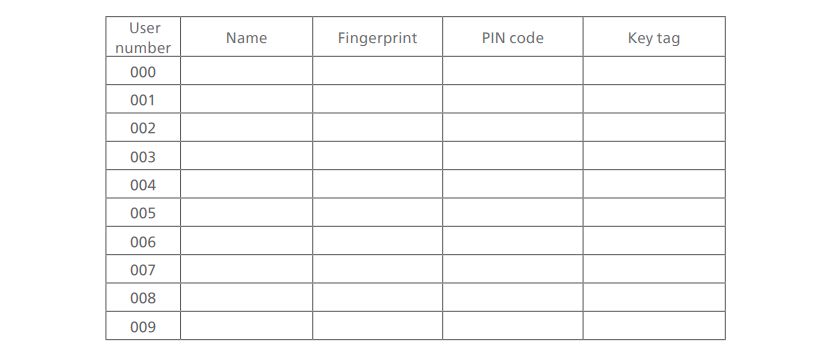
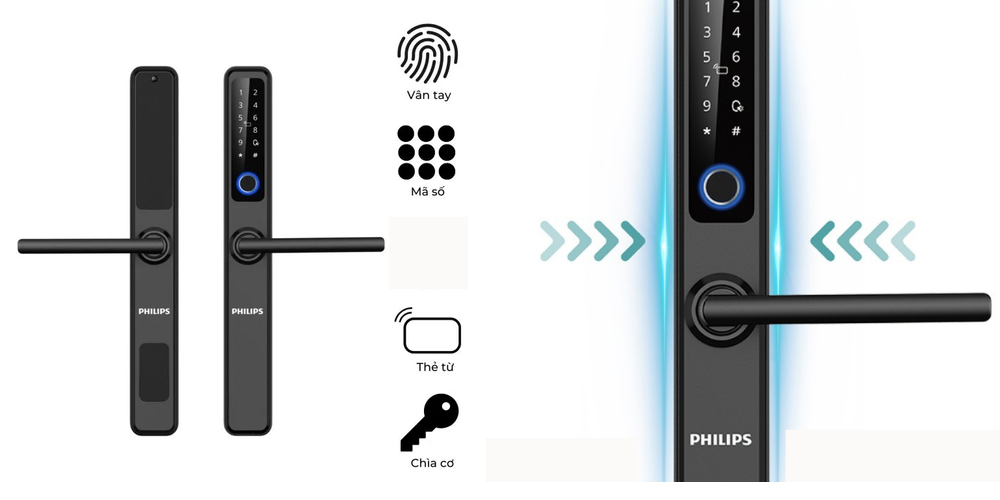





Comment của bạn